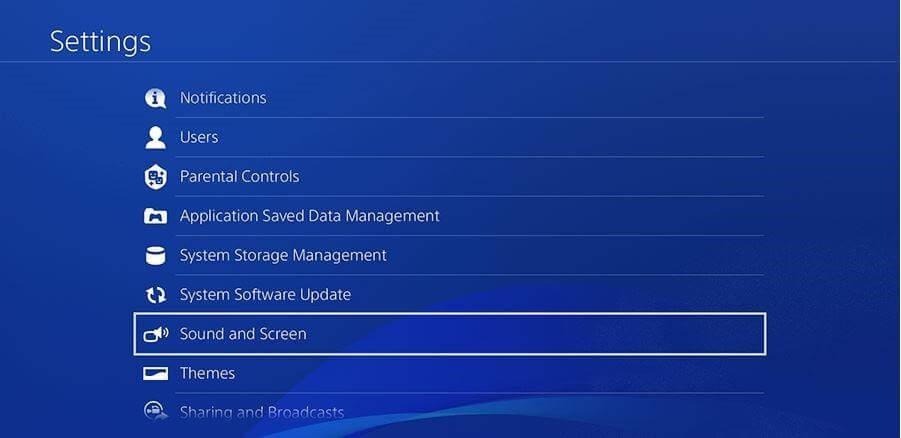Playstation er en af de bedste spillekonsoller på markedet (indtil PS5 udkommer) og har revolutioneret spiloplevelsen. Kombinationen af lyd- og videoeffekter fascinerer brugerne og opmuntrer dem til at spille i en længere periode. Men hvis du står over for, at lyd ikke virker på PS4, så vil sjov og spænding blive dramatisk reduceret. Denne vejledning hjælper dig med at løse alle problemer med PS4-lyd, der ikke fungerer.
Læs også: Fix – PS4-lyd fungerer ikke, når PS4-controlleren er tilsluttet pc
Forskellige metoder til at rette op på lyd, der ikke virker på PS4
Bemærk: Du behøver ikke følge alle disse trin. Bare start med det første trin og kontroller, om problemet er løst efter hvert trin. Du kan stoppe efter dit problem er blevet løst og nævne dette trin i kommentarfeltet nedenfor. Dette vil hjælpe os med at afgøre, hvilket trin der er det mest effektive af dem alle.
Fix 1: Skift forbindelserne

Billedkreditter: Amazon
Hvis du står over for pludselige problemer med lyd, der ikke virker på PS4, så er det måske bedst at ændre inputforbindelsesportene og ledningerne, hvis det er muligt. Dette trin falder ind under Trial-and-Error-metodekategorien, hvor du kan ændre HDMI-skærmporten på dit tv eller ændre HDMI-kablet, hvis du har et ekstra.
En genstart af enhederne kan også løse, at PS4-lyden ikke fungerer, og den kan nemt prøves ved at slukke dit tv og PS4 i et minut og derefter tænde dem igen. Du kan miste det nuværende spilforløb, og det anbefales at fortsætte med at spille uden lyd, indtil du når et Save Point.
Læs også: 7 hurtige måder at løse problemer med PS4-controller, der ikke oplader
Fix 2: Konfigurer lydenhedsindstillinger.
Billede med tilladelse: Amazon
Dette trin er især for dem, der bruger Bluetooth-hovedtelefoner og kan løses ved at ændre lydenhedsindstillingerne i PS4-konsollen. Disse trin vil guide dig til at kontrollere indstillingerne:
Trin 1 : Naviger til startskærmen på PS4, og tryk derefter på OP-knappen på venstre panel af fjernbetjeningen.
Trin 2 : Dette åbner funktionsområdet, hvor du skal vælge ikonet Indstillinger, der ligner en læges medicinske sag.
Trin 3: Vælg derefter Devices og indtast derefter Audio Devices.
Trin 4: Vælg nu Output til hovedtelefoner, og vælg derefter Al lyd.
Trin 5: Afslut spillet og genstart det. Tjek, om du stadig står over for, at PS4-lyden ikke virker,
Læs også: Sådan spiller du PS4-spil på pc/Mac ved hjælp af PS4 Remote Play
Fix 3: Konfigurer lydoutputindstillinger.
Når lydenhedsindstillingerne er blevet konfigureret, er det næste trin for at løse den lyd, der ikke virker på PS4-problemet, at ændre outputindstillingerne ved at følge nedenstående trin:
Trin 1: Besøg startskærmen på PlayStation 4, og tryk derefter på knappen Op på fjernbetjeningen.
Trin 2: Vælg Indstillinger fra ikonerne, der vises vandret øverst, og vælg derefter Lyd og skærm.
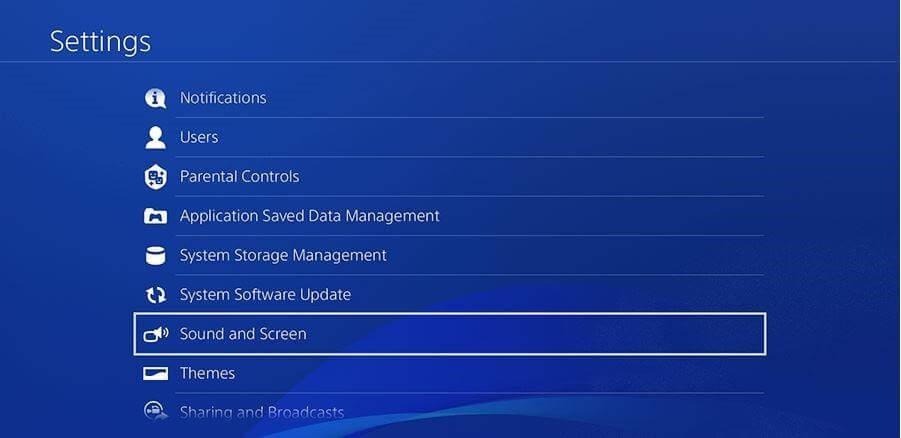
Billedkreditering: Denon
Trin 3: Her skal du vælge Audio Output Settings og den primære outputport.
Trin 4: Vælg nu Digital OUT (optisk) og vælg alle de formater, der er angivet, efterfulgt af at vælge knappen OK.
Trin 5: Genstart din konsol, og kontroller, om PS4-lyden ikke virker fejlen er blevet løst.
Læs også: PS4 forårsager problemer? Fabriksindstilling kan hjælpe!
Fix 4: Gendan PS4 til standardindstillinger.

Billede med tilladelse: Amazon
Den endelige løsning til at løse problemet med PS4-lyden, der ikke virker, er at gendanne den til fabriksindstillingerne (den dag, du pakkede den ud). Dette kan opnås ved at følge disse trin:
Trin 1: Sluk for PS4 ved at trykke på tænd/sluk-knappen.
Trin 2: Tryk derefter på og hold tænd/sluk-knappen nede, indtil du hører to bip. Det er, når du slipper tænd/sluk-knappen.
Trin 3: Tilslut nu en af dine controllere til konsollen med et USB-kabel, og tryk på PS-knappen mellem gearknapperne.
Trin 4: PS4 vil nu starte i fejlsikret tilstand, og du vil se nogle muligheder på din skærm.
Trin 5: Vælg gendan til standardindstillinger og vælg Ja, hvis der vises en prompt, der bekræfter dit valg.
Trin 6: Genstart din PS4 i normal tilstand, efter at gendannelsesprocessen er fuldført, og kontroller, om du stadig står over for problemer med PS4-lyd, der ikke fungerer.
Læs også: 5 mest almindelige PS4-problemer sammen med deres hurtige rettelser
Dine tanker om, hvordan du løser lyden, der ikke virker på PS4
PlayStation 4 skal have en spillekonsol til spillere, men det ville ikke være muligt at spille lydløse spil. Spil, der blev spillet på DOS-lignende, Prince of Persia havde endda begrænset lyd og bevægelseslyd. Derfor ville det ikke være nemt at spille et spil uden lyd, og dette problem skal løses så hurtigt som muligt. Ovenstående trin vil hjælpe med at løse problemer med din PS4-lyd, der ikke fungerer, forudsat at det ikke er alvorlig hardwareskade. Hvis ellers, skal du kontakte Sonys servicecenter for at løse problemet.
Følg os på sociale medier – Facebook , Twitter , LinkedIn og YouTube . For eventuelle spørgsmål eller forslag, så lad os det vide i kommentarfeltet nedenfor. Vi vil meget gerne vende tilbage til dig med en løsning. Vi poster regelmæssigt om tips og tricks sammen med svar på almindelige problemer relateret til teknologi.